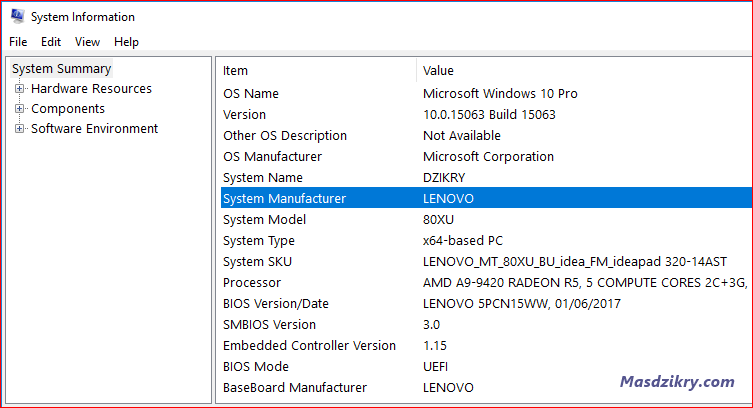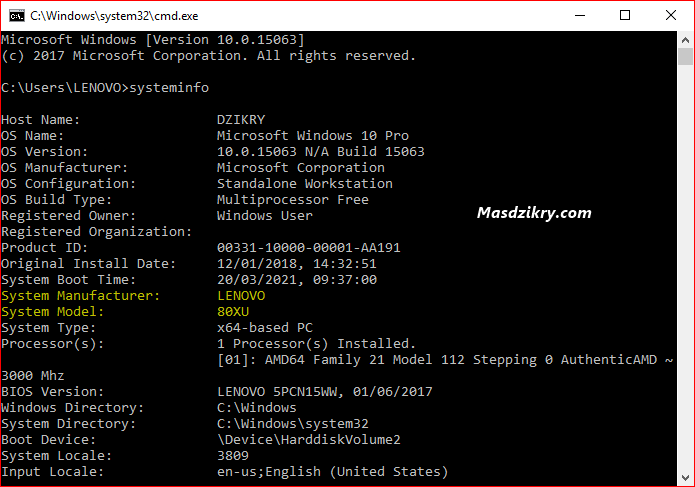Seiring berjalannya waktu, perkembangan teknologi menjadi semakin cepat. Salah satunya yaitu perangkat laptop yang memiliki banyak variasi dari segi tipe dan spesifikasi. Nah pada kesempatan kali ini saya akan membahas tutorial mudah mengenai cara melihat tipe laptop windows 7, 8 dan 10.
Baca juga : cara melihat product key windows 10
Perlu anda ketahui, tipe pada laptop berfungsi sebagai identitas dan penanda yang memiliki spesifikasi berbeda-beda. Lantas bagaimana cara mengetahui tipe laptop tersebut? simak tutorialnya dibawah ini.
Cara Melihat Tipe Laptop
Singkatnya, anda bisa melihat merek laptop yang digunakan pada bagian bawah atau samping touchpad laptop tersebut. Agar lebih jelas, anda bisa mengikuti beberapa cara cepat mengetahui tipe laptop dengan mudah, diantaranya yaitu:
1. Melalui DXDiag (DirectX Diagnostic Tools)
Cara yang pertama yaitu melalui DXDiag, ini merupakan fitur di sistem operasi windows yang berfungsi untuk mengecek sistem dan spesifikasi perangkat. Seperti RAM, tipe BIOS, VGA, Prosesor dan tipe lainnya. Melalui DXDIAG ini anda juga bisa melihat informasi lengkap terkait merk dan tipe laptop yang digunakan.
Caranya seperti ini:
- Klik start di bagian pojok kiri bawah dan cari Run
- Atau bisa juga pada keyboard laptop, klik logo Windows + R
- Tulis Dxdiag lalu klik OK atau enter untuk melanjutkan
- Selesai
Seperti gambar diatas ini, anda bisa melihatnya pada tanpa panah biru. System manufacturer menandakan merek laptop, sedangkan system model merupakan tipe laptop. Jadi tipe laptop yang sedang saya gunakan yaitu LENOVO 80XU.
2. Lewat System Information
Cara melihat tipe laptop yang kedua yaitu lewat system information yang akan menampilkan informasi data perangkat lebih detail daripada Dxdiag. Didalamnya anda bisa melihat berbagai komponen, spesifikasi dan tipe terkait laptop tersebut.
Caranya seperti ini:
- Klik bagian start logo windows dibagian pojok kiri bawah sendiri
- Cari System Information dan klik 2 kali untuk membukanya
- Pilih System Summary, disana akan tampil merek dan tipe laptop yang digunakan
- System manufacturer sebagai penanda merek dan system model sebagai informasi tipe laptop
3. Melalui CMD (Command Prompt)
Cara yang selanjutnya yaitu melalui cmd atau command prompt pada sistem operasi windows, cara ini cukup simple dan dapat menampilkan informasi terkait merek dan tipe laptop anda.
Caranya seperti ini:
- Buka cmd terlebih dahulu pada pencarian di start windows
- Atau bisa melalui kombinasi keybord windows + r lalu tulis cmd dan klik enter
- Tulis baris perintah systeminfo dan klik enter untuk melanjutkan
- Tunggu beberapa saat dan cmd akan menampilkan informasi merek dan tipe laptop yang digunakan
- Anda bisa melihatnya di bagian system manufacturer dan system model
4. Lewat DusBook Laptop
Saat membeli laptop baru, anda bisa melihat informasi merek dan tipe laptop pada dusbooknya. Terkadang ada dibagian bawah atau bagian atasnya, jadi anda bisa melihat langsung informasinya di kardusnya tanpa perlu ribet untuk melihatnya seperti cara-cara diatas tadi.
5. Melalui BIOS
Cara yang selanjutnya yaitu melalui bios, cara ini terbilang susah-susah gampang. Jadi ketika laptop dihidupkan, anda harus menekan tombol kombinasi sesuai dengan merek laptop anda, seperti f2 berkali-kali, f10, f12 dan tombol kombinasi lainnya.
Penutup
Akhir kata, demikianlah tutorial singkat yang dapat saya bagikan mengenai cara melihat tipe laptop windows. Saya harap berbagai penjelasan diatas tadi dapat bermanfaat dan bisa anda pahami dengan baik, cukup sekian dan terimakasih, sampai jumpa di artikel selanjutnya.